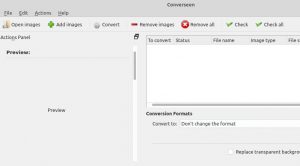Как установить Converseen на Linux Mint 20
Введение:
Converseen — это бесплатное программное обеспечение для пакетной обработки изображений, разработанное для операционных систем Linux и Windows. С помощью этого программного обеспечения вы можете преобразовывать изображения из одного формата в другой, изменять размер одного или нескольких изображений, вращать и переворачивать множество разных изображений, переименовывать изображения в совокупности, преобразовывать PDF в изображение и многое другое. В этой статье мы рассмотрим метод установки этого чрезвычайно полезного процессора изображений в системе Linux Mint 20.
Установка Converseen на Linux Mint 20:
Вы можете установить Converseen в своей системе Linux Mint 20, выполнив следующие шаги:
Шаг 1: Добавьте репозиторий Universe в свою систему:
Во-первых, вам нужно добавить репозиторий Universe в вашу систему. Если этот репозиторий уже добавлен в вашу систему, вы можете пропустить этот шаг. Однако вы можете добавить его в свою систему с помощью команды, показанной ниже:
$ sudo add-apt-repository universe
Шаг 2: Установите Converseen в вашей системе:
После того, как вы добавили указанный репозиторий в свою систему Linux Mint 20, вы можете установить на него Converseen с помощью следующей команды:
$ sudo apt install converseen
Шаг 3: Откройте приложение Converseen в вашей системе:
После установки Converseen в вашей системе вы можете запустить его через терминал, выполнив команду, показанную ниже:
$ converseen
Экран приветствия Converseen показан на следующем изображении:
Удаление Converseen из Linux Mint 20:
Чтобы удалить Converseen из вашей системы Linux Mint 20, вам необходимо выполнить два шага, указанных ниже:
Шаг 1: Удалите Converseen из вашей системы:
Во-первых, вам нужно удалить Converseen из вашей системы с помощью следующей команды:
$ sudo apt-get purge --autoremove Converseen
Шаг 2: Удалите репозиторий Universe из вашей системы:
После удаления Converseen из вашей системы Linux Mint 20 вы также можете удалить репозиторий Universe из своей системы с помощью команды, показанной ниже (только если вам не нужен этот репозиторий для дальнейшего использования).
$ sudo add-apt-repository –r universe
Вывод:
Следуя этому руководству, вы сможете быстро установить пакетный процессор изображений Converseen в своей системе Linux Mint 20. С помощью этого программного обеспечения вы можете очень легко редактировать или переименовывать одно или даже несколько изображений. Кроме того, если вы хотите удалить это программное обеспечение из своей системы, мы даже поделились с вами методом удаления в этой статье.